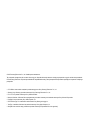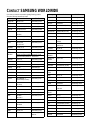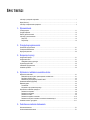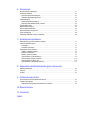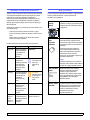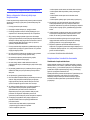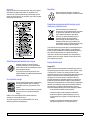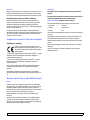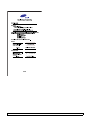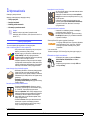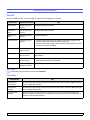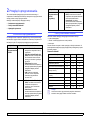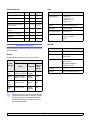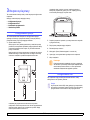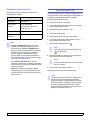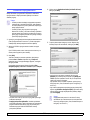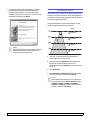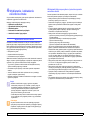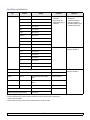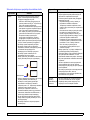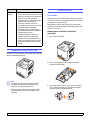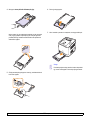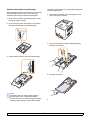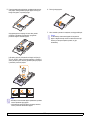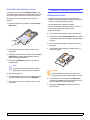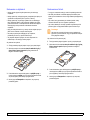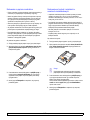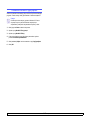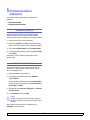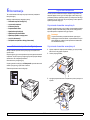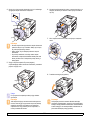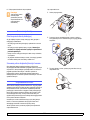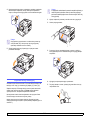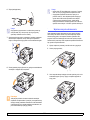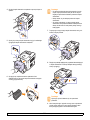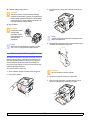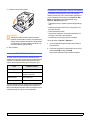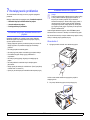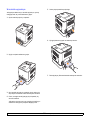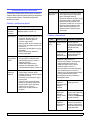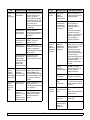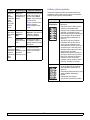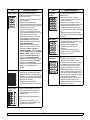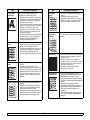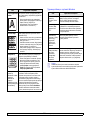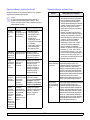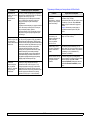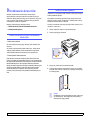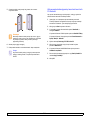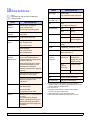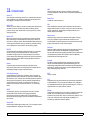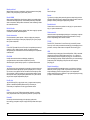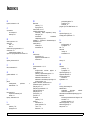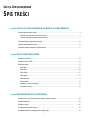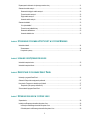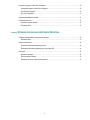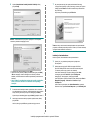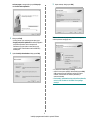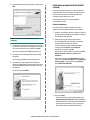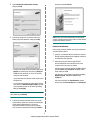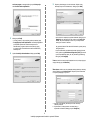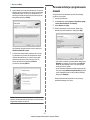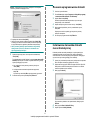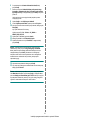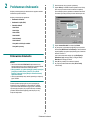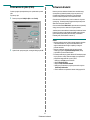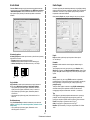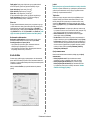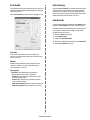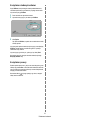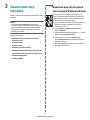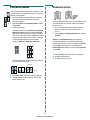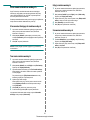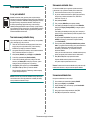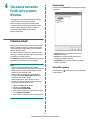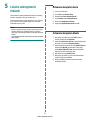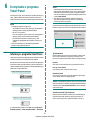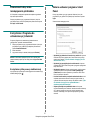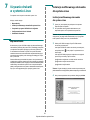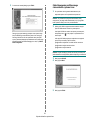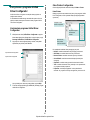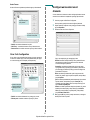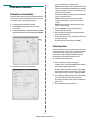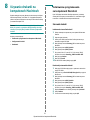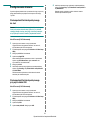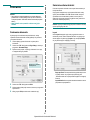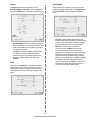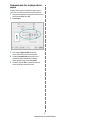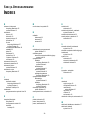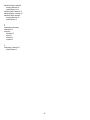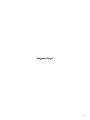Samsung CLP-350N Instrukcja obsługi
- Kategoria
- Wydrukować
- Typ
- Instrukcja obsługi

Kolorowa drukarka laserowa –
podręcznik użytkownika
CLP-350 Series

Kolorowa drukarka laserowa –
podręcznik użytkownika
CLP-350 Series

© 2007 Samsung Electronics Co., Ltd. Wszelkie prawa zastrzeżone.
Ten podręcznik udostępniono tylko w celach informacyjnych. Wszystkie informacje zawarte w niniejszym podręczniku mogą ulec zmianie bez uprzedzenia.
Firma Samsung Electronics nie ponosi odpowiedzialności za jakiekolwiek zmiany, szkody bezpośrednie lub pośrednie wynikające z korzystania z niniejszego
podręcznika.
• CLP-350N to nazwa modelu urządzenia produkowanego przez firmę Samsung Electronics Co., Ltd.
• Samsung i logo Samsung są znakami towarowymi firmy Samsung Electronics Co., Ltd.
• PCL i PCL 6 są znakami towarowymi firmy Hewlett-Packard.
• Microsoft, Windows i Windows Vista są zarejestrowanymi znakami towarowymi lub znakami towarowymi firmy Microsoft Corporation.
• PostScript 3 to znak towarowy firmy Adobe Systems, Inc.
• UFST® i MicroType™ to zastrzeżone znaki towarowe firmy Monotype Imaging Inc.
• TrueType, LaserWriter i Macintosh są znakami towarowymi firmy Apple Computer, Inc.
• Wszystkie inne marki lub nazwy produktów są znakami towarowymi odpowiednich firm lub organizacji.

CONTACT SAMSUNG WORLDWIDE
If you have any comments or questions regarding Samsung products,
contact the Samsung customer care center.
Country Customer Care Center Web Site
ARGENTINE 0800-333-3733 www.samsung.com/ar
AUSTRALIA 1300 362 603 www.samsung.com/au
AUSTRIA
0800-SAMSUNG (726-7864)
www.samsung.com/at
BELGIUM 0032 (0)2 201 24 18 www.samsung.com/be
BRAZIL 0800-124-421
4004-0000
www.samsung.com/br
CANADA 1-800-SAMSUNG (7267864) www.samsung.com/ca
CHILE 800-726-7864 (SAMSUNG) www.samsung.com/cl
CHINA 800-810-5858
010- 6475 1880
www.samsung.com.cn
COLOMBIA 01-8000-112-112 www.samsung.com/co
COSTA RICA 0-800-507-7267 www.samsung.com/latin
CZECH
REPUBLIC
844 000 844 www.samsung.com/cz
Distributor pro Českou republiku : Samsung Zrt., česka
organizační složka Vyskočilova 4, 14000 Praha 4
DENMARK 70 70 19 70 www.samsung.com/dk
ECUADOR 1-800-10-7267 www.samsung.com/latin
EL SALVADOR 800-6225 www.samsung.com/latin
ESTONIA 800-7267 www.samsung.ee
KAZAHSTAN 8-10-800-500-55-500 www.samsung.kz
KYRGYZSTAN
00-800-500-55-500
FINLAND 030-6227 515 www.samsung.com/fi
FRANCE 3260 SAMSUNG or
08 25 08 65 65 (€ 0,15/min)
www.samsung.com/fr
GERMANY 01805 - 121213
(€ 0,14/min)
www.samsung.de
GUATEMALA 1-800-299-0013 www.samsung.com/latin
HONG KONG 3698 4698 www.samsung.com/hk
HUNGARY 06-80-SAMSUNG (7267864) www.samsung.com/hu
INDIA 3030 8282
1800 110011
www.samsung.com/in/
INDONESIA 0800-112-8888 www.samsung.com/id
ITALIA 800-SAMSUNG(7267864)
800-048989
www.samsung.com/it
JAMAICA 1-800-234-7267 www.samsung.com/latin
JAPAN 0120-327-527 www.samsung.com/jp
LATVIA 800-7267 www.samsung.com/lv/
index.htm
LITHUANIA 8-800-77777 www.samsung.com/lt
LUXEMBURG 0035 (0)2 261 03 710 www.samsung.com/be
MALAYSIA 1800-88-9999 www.samsung.com/my
MEXICO 01-800-SAMSUNG (7267864) www.samsung.com/mx
NETHERLANDS
0900 20 200 88 (€ 0,10/min) www.samsung.com/nl
NEW ZEALAND
0800SAMSUNG(726-7864) www.samsung.com/nz
NORWAY 815-56 480 www.samsung.com/no
PANAMA 800-7267 www.samsung.com/latin
PHILIPPINES 1800-10-SAMSUNG
(7267864)
www.samsung.com/ph
POLAND 0 801 801 881
022-607-93-33
www.samsung.com/pl
PORTUGAL 80 8 200 128 www.samsung.com/pt
PUERTO RICO 1-800-682-3180 www.samsung.com/latin
REP.
DOMINICA
1-800-751-2676 www.samsung.com/latin
REPUBLIC OF
IRELAND
0818 717 100 www.samsung.com/uk
RUSSIA 8-800-555-55-55 www.samsung.ru
SINGAPORE 1800-SAMSUNG (7267864) www.samsung.com/sg
SLOVAKIA 0800-SAMSUNG (726786) www.samsung.com/sk
SOUTH
AFRICA
0860 726 7864 (SAMSUNG) www.samsung.com/za
SPAIN 902 10 11 30 www.samsung.com/es
SWEDEN 0771-400 200 www.samsung.com/se
SWITZERLAND 0800-7267864 www.samsung.com/ch/
TAIWAN 0800-329-999 www.samsung.com/tw
THAILAND 1800-29-3232
02-689-3232
www.samsung.com/th
TRINIDAD &
TOBAGO
1-800-7267-864 www.samsung.com/latin
TURKEY 444 77 11 www.samsung.com.tr
U.A.E 800-SAMSUNG (7267864) www.samsung.com/mea
U.K 0870 SAMSUNG (7267864) www.samsung.com/uk
U.S.A. 1-800-SAMSUNG (7267864) www.samsung.com
UKRAINE 8-800-502-0000 www.samsung.ua
UZBEKISTAN 8-800-120-0400 www.samsung.com.uz
VENEZUELA 0-800-100-5303 www.samsung.com/latin
VIETNAM 1 800 588 889 www.samsung.com/vn
Country Customer Care Center Web Site

SPIS TREŚCI
Informacje o podręczniku użytkownika ........................................................................................................................i
Więcej informacji ..........................................................................................................................................................i
Informacje o bezpieczeństwie i przepisach ................................................................................................................. ii
1. Wprowadzenie
Funkcje specjalne ................................................................................................................................................... 1.1
Przegląd urządzenia ............................................................................................................................................... 1.2
Elementy panelu sterowania ................................................................................................................................... 1.3
Informacje o panelu sterowania .............................................................................................................................. 1.4
Diody LED ........................................................................................................................................................... 1.4
Przycisk Stop ...................................................................................................................................................... 1.4
2. Przegląd oprogramowania
Dostarczane oprogramowanie ................................................................................................................................ 2.1
Funkcje sterownika drukarki .................................................................................................................................... 2.1
Wymagania systemowe .......................................................................................................................................... 2.2
3. Rozpoczęcie pracy
Konfigurowanie sprzętu ........................................................................................................................................... 3.1
Konfigurowanie sieci ............................................................................................................................................... 3.1
Obsługiwane systemy operacyjne ...................................................................................................................... 3.2
Używanie programu SetIP ...................................................................................................................................... 3.2
Instalowanie oprogramowania ................................................................................................................................ 3.3
Ustawianie wysokości ............................................................................................................................................. 3.4
4. Wybieranie i wkładanie nośników druku
Wybieranie nośnika druku ....................................................................................................................................... 4.1
Wskazówki dotyczące wyboru i przechowywania nośników druku ..................................................................... 4.1
Specyfikacje nośników druku .............................................................................................................................. 4.2
Zalecenia dotyczące specjalnych nośników druku ............................................................................................. 4.3
Sprawdzanie lokalizacji wyjściowej ......................................................................................................................... 4.4
Wkładanie papieru .................................................................................................................................................. 4.4
Do zasobnika ...................................................................................................................................................... 4.4
Korzystanie z trybu podawania ręcznego ........................................................................................................... 4.8
Drukowanie na materiałach specjalnych ................................................................................................................. 4.8
Drukowanie na kopertach ................................................................................................................................... 4.8
Drukowanie na etykietach ................................................................................................................................... 4.9
Drukowanie na foliach ........................................................................................................................................ 4.9
Drukowanie na papierze z nadrukiem .............................................................................................................. 4.10
Drukowanie na brystolu i materiałach o rozmiarach niestandardowych ........................................................... 4.10
Ustawianie rozmiaru i typu papieru ....................................................................................................................... 4.11
5. Podstawowe zadania drukowania
Drukowanie dokumentu .......................................................................................................................................... 5.1
Anulowanie zadania drukowania ............................................................................................................................. 5.1

6. Konserwacja
Drukowanie raportu o konfiguracji ........................................................................................................................... 6.1
Czyszczenie urządzenia ......................................................................................................................................... 6.1
Czyszczenie elementów zewnętrznych .............................................................................................................. 6.1
Czyszczenie elementów wewnętrznych ............................................................................................................. 6.1
Konserwacja kasety ................................................................................................................................................ 6.3
Przechowywanie kasety drukującej .................................................................................................................... 6.3
Szacowany okres eksploatacji kasety z tonerem ............................................................................................... 6.3
Rozprowadzanie toneru .......................................................................................................................................... 6.3
Wymiana kasety drukującej .................................................................................................................................... 6.4
Wymiana zespołu obrazowania .............................................................................................................................. 6.5
Wymiana pojemnika na zużyty toner ...................................................................................................................... 6.7
Części do konserwacji ............................................................................................................................................. 6.8
Zarządzanie urządzeniem z witryny internetowej .................................................................................................... 6.8
7. Rozwiązywanie problemów
Wskazówki dotyczące unikania zakleszczeń papieru ............................................................................................. 7.1
Usuwanie zakleszczeń papieru ............................................................................................................................... 7.1
W zasobniku 1 .................................................................................................................................................... 7.1
W zasobniku opcjonalnym .................................................................................................................................. 7.3
Rozwiązywanie innych problemów ......................................................................................................................... 7.4
Problemy z podawaniem papieru ....................................................................................................................... 7.4
Problemy z drukowaniem ................................................................................................................................... 7.4
Problemy z jakością wydruków ........................................................................................................................... 7.6
Typowe problemy w systemie Windows ............................................................................................................. 7.9
Typowe problemy z językiem PostScript .......................................................................................................... 7.10
Typowe problemy w systemie Linux ................................................................................................................. 7.10
Typowe problemy na komputerach Macintosh ................................................................................................. 7.11
8. Zamawianie materiałów eksploatacyjnych i akcesoriów
Materiały eksploatacyjne ......................................................................................................................................... 8.1
Akcesoria ................................................................................................................................................................ 8.1
Jak kupić ................................................................................................................................................................. 8.1
9. Instalowanie akcesoriów
Środki ostrożności podczas instalowania akcesoriów ............................................................................................. 9.1
Instalacja modułu pamięci ....................................................................................................................................... 9.1
Aktywowanie dodanej pamięci we właściwościach PS drukarki ......................................................................... 9.2
10. Dane techniczne
11. Słowniczek
Indeks

i
Informacje o podręczniku użytkownika
Niniejszy podręcznik użytkownika zawiera podstawowy opis urządzenia
oraz szczegółowe objaśnienia dotyczące poszczególnych czynności
wykonywanych podczas jego użytkowania. Podręcznik jest
przeznaczony zarówno dla użytkowników początkujących, jak i dla
profesjonalistów chcących zainstalować i użytkować to urządzenie.
Niniejszy opis jest oparty w głównej mierze na systemie operacyjnym
Microsoft Windows.
Niektóre terminy zawarte w tym podręczniku są używane zamienne, jak
w przykładzie poniżej.
• „Dokument” jest stosowany zamiennie ze słowem „oryginał”.
• „Papier” jest stosowany zamiennie ze słowami „nośnik” lub „nośnik
druku”.
• Nazwa modelu, na przykład CLP-3xx Series, jest stosowana
zamiennie ze słowem „urządzenie”.
Poniższa tabela opisuje konwencje używane w tym podręczniku.
Konwencja Opis Przykład
Pogrubienie Używane w przypadku
tekstów wyświetlanych
na wyświetlaczu lub
rzeczywistych
wydruków.
Rozpoczęcie
Uwaga Stosowana do
przedstawiania
dodatkowych informacji
lub szczegółowych
danych dotyczących
działania lub funkcji
urządzenia.
Uwaga
Format daty może
różnić się w
zależności od
kraju.
Przestroga Informuje użytkowników
o ochronie urządzenia
przed potencjalnym
uszkodzeniem
mechanicznym lub
awarią.
Przestroga
Nie należy dotykać
oznaczonego na
zielono spodu
kasety.
Przypis Używany jest do
udzielania bardziej
szczegółowych
informacji dotyczących
danego słowa lub
wyrażenia.
a. stron na minutę
(Więcej
informacji
można
znaleźć na
stronie 1.1.)
Odsyła użytkowników
do odpowiedniej strony
zawierającej dodatkowe
szczegółowe
informacje.
(Więcej informacji można
znaleźć na stronie 1.1.)
Więcej informacji
Informacje dotyczące konfigurowania i korzystania z urządzenia można
znaleźć w poniższych zasobach, w postaci drukowanej lub
wyświetlanych na wyświetlaczu.
Skrócona
instrukcja
instalacji
Zawiera informacje dotyczące konfigurowania
urządzenia. W celu jego przygotowania należy
postępować zgodnie z instrukcjami zawartymi
w podręczniku.
Elektroniczna
wersja
podręcznika
użytkownika
Zawiera szczegółowe instrukcje korzystania
ze wszystkich funkcji urządzenia, a także
informacje dotyczące konserwacji urządzenia,
rozwiązywania problemów oraz instalowania
akcesoriów.
W niniejszym podręczniku znajduje się
również rozdział Oprogramowanie, który
zawiera informacje dotyczące drukowania
dokumentów w różnych systemach
operacyjnych oraz korzystania z dołączonych
programów narzędziowych.
Uwaga
Podręczniki użytkownika w innych wersjach
językowych można znaleźć w folderze Manual
na dysku CD z oprogramowaniem drukarki.
Pomoc sterownika
drukarki
Zawiera informacje pomocy dotyczące
właściwości sterownika drukarki oraz
instrukcje konfiguracji właściwości
drukowania. Aby uzyskać dostęp do ekranu
pomocy sterownika drukarki, należy kliknąć
pozycję Pomoc w oknie dialogowym
właściwości drukarki.
Samsung – witryna
internetowa
Posiadanie dostępu do internetu umożliwia
uzyskanie pomocy, wsparcia technicznego,
sterowników drukarki, podręczników oraz
informacji o zamówieniach w witrynie
internetowej firmy Samsung,
www.samsungprinter.com.

ii
Informacje o bezpieczeństwie i przepisach
Ważne ostrzeżenia i informacje dotyczące
bezpieczeństwa
Podczas użytkowania tego urządzenia należy stosować podane niżej środki
ostrożności, aby zmniejszyć ryzyko pożaru, porażenia elektrycznego lub
obrażeń ciała:
1 Przeczytaj uważnie wszystkie instrukcje.
2 Korzystając z urządzeń elektrycznych, postępuj rozważnie.
3 Przestrzegaj wszystkich ostrzeżeń i instrukcji znajdujących się na
urządzeniu oraz w dokumentacji dostarczonej wraz z urządzeniem.
4 Gdyby instrukcja obsługi wydawała się sprzeczna z informacjami
dotyczącymi bezpieczeństwa, informacje dotyczące bezpieczeństwa są
ważniejsze. Instrukcja obsługi mogła zostać źle zrozumiana. Jeżeli nie
możesz rozstrzygnąć takiej sprzeczności, zwróć się o pomoc do
sprzedawcy lub przedstawiciela serwisu.
5 Przed czyszczeniem odłącz urządzenie od gniazdka elektrycznego. Nie
używaj środków czyszczących w płynie lub aerozolu. Do czyszczenia
używaj tylko wilgotnej szmatki.
6 Nie wolno umieszczać urządzenia na niestabilnym wózku, podstawie
lub stole. Może ono spaść, powodując poważne szkody.
7 Nie umieszczaj urządzenia w pobliżu kaloryfera, grzejnika,
klimatyzatora ani przewodu wentylacyjnego.
8 Nie wolno niczego stawiać na kablu zasilania ani umieszczać
urządzenia w takim miejscu, że kable leżałyby w przejściu i ktoś mógłby
je nadepnąć.
9 Nie przeciążaj gniazdek ściennych i przedłużaczy. Może to pogorszyć
działanie sieci elektrycznej oraz spowodować pożar lub porażenie
elektryczne.
10 Nie dopuszczaj do gryzienia kabli przez zwierzęta.
11 Nie wolno wkładać do urządzenia żadnych przedmiotów przez otwory w
obudowie. Gdyby taki przedmiot dotknął miejsca pod napięciem,
mógłby spowodować pożar lub porażenie elektryczne. Nie wolno
wylewać na urządzenie płynów ani wlewać ich do wewnątrz.
12 Aby uniknąć porażenia elektrycznego, nie rozbieraj urządzenia na
części. Jeżeli konieczna jest naprawa, przekaż urządzenie
wykwalifikowanemu pracownikowi serwisu. Otwieranie lub
zdejmowanie pokryw może grozić porażeniem elektrycznym lub
powodować inne zagrożenia. Nieprawidłowy montaż może
spowodować porażenie elektryczne podczas korzystania z urządzenia.
13 W następujących przypadkach należy odłączyć urządzenie od
komputera i zasilania oraz zlecić naprawę wykwalifikowanemu
pracownikowi serwisu:
•Jeżeli dowolna część kabla zasilania, wtyczki lub kabla
połączeniowego jest uszkodzona lub przetarta.
•Jeżeli na urządzenie wylano ciecz.
•Jeżeli urządzenie został
o narażone na działanie deszczu lub wody.
•Jeżeli urządzenie działa nieprawidłowo pomimo przestrzegania
instrukcji.
•Jeżeli urządzenie zostało upuszczone lub obudowa została
uszkodzona.
•Jeżeli urządzenie wykazuje nagłe i wyraźne zmiany sposobu pracy.
14 Korzystaj tylko z tych funkcji sterowania, które zostały opisane w
instrukcji. Nieprawidłowe użycie innych funkcji sterowania może
spowodować uszkodzenia, a przywrócenie normalnej pracy urządzenia
może być trudne i wymagać pomocy wykwalifikowanego pracownika
serwisu.
15 Unikaj korzystania z urządzenia podczas burzy z piorunami. Istnieje
wówczas pewne niebezpieczeństwo porażenia piorunem. Jeśli to
możliwe, na czas burzy z piorunami odłącz kabel zasilania.
16 Powierzchnia zasobnika wyjściowego może się nagrzać podczas
ciągłego drukowania wielostronicowych dokumentów. Nie dotykaj
nagrzanej powierzchni i chroń ją przed dostępem dzieci.
17 Bezpieczne użytkowanie zapewnia kabel zasilania dostarczony z
urzą
dzeniem. W przypadku używania kabla o długości większej niż 2 m
z urządzeniem zasilanym napięciem 110 V, należy stosować przewód o
grubości 16 AWG
1
lub większej.
18 ZACHOWAJ TE INSTRUKCJE NA PRZYSZŁOŚĆ.
Bezpieczeństwo i środowisko stosowania
Oświadczenie o bezpieczeństwie lasera
Niniejsza drukarka otrzymała w USA certyfikat potwierdzający spełnianie
warunków DHHS 21 CFR, rozdział 1, podrozdział J, dotyczący produktów
laserowych klasy I (1), oraz warunków opisanych w innych dokumentach;
posiada także certyfikat urządzenia laserowego klasy I, potwierdzający
zgodność z wymaganiami standardu IEC 825.
Produkty laserowe klasy I uważane są za bezpieczne. System laserowy oraz
drukarka są skonstruowane w taki sposób, aby podczas normalnej
eksploatacji, obsługi lub zalecanych warunków serwisowych nigdy nie
dochodziło do kontaktu użytkowników z promieniowaniem laserowym
powyżej klasy I.
1 AWG: American Wire Guage

iii
Ostrzeżenie
Nigdy nie uruchamiać ani nie naprawiać drukarki, kiedy pokrywa zespołu
lasera-skanera jest zdjęta. Odbita wiązka, choć niewidoczna, może
uszkodzić wzrok. Podczas użytkowania tego produktu należy stosować
podane niżej środki ostrożności, aby zmniejszyć ryzyko pożaru, porażenia
elektrycznego lub obrażeń ciała:
Środki bezpieczeństwa dotyczące ozonu
Urządzenie wytwarza ozon podczas normalnej
eksploatacji. Wytwarzany ozon nie zagraża zdrowiu
operatora. Mimo to zaleca się eksploatację w miejscu o
dobrym przepływie powietrza.
Aby uzyskać więcej informacji dotyczących ozonu,
należy skontaktować się z najbliższym przedstawicielem
handlowym firmy Samsung.
Oszczędzanie energii
Drukarka została wykonana zgodnie z zaawansowaną
technologią oszczędzania energii, umożliwiającą
zmniejszenie poboru mocy, gdy urządzenie nie jest
używane.
Jeżeli przez dłuższy czas do drukarki nie są przesyłane
żadne dane, pobór mocy zostanie automatycznie
obniżony.
ENERGY STAR i znak ENERGY STAR są znakami towarowymi
zastrzeżonymi w Stanach Zjednoczonych.
Aby uzyskać więcej informacji o programie ENERGY STAR, należy
odwiedzić witrynę http://www.energystar.gov.
Recykling
Zaleca się oddawanie opakowań do recyklingu lub
usuwanie ich zgodnie z przepisami o ochronie środowiska.
Prawidłowe usuwanie produktu (zużyty sprzęt
elektryczny i elektroniczny)
Oznaczenie umieszczone na produkcie lub w
odnoszących się do niego tekstach wskazuje, że produktu
po upływie okresu użytkowania nie należy usuwać z
innymi odpadami pochodzącymi z gospodarstw
domowych. Aby uniknąć szkodliwego wpływu na
środowisko naturalne i zdrowie ludzi wskutek
niekontrolowanego usuwania odpadów, prosimy o
oddzielenie produktu od innego typu odpadów oraz
odpowiedzialny recykling w celu promowania ponownego
użycia zasobów materialnych jako stałej praktyki.
W celu uzyskania informacji na temat miejsca i sposobu bezpiecznego dla
środowiska recyklingu tego produktu użytkownicy w gospodarstwach
domowych powinni skontaktować się z punktem sprzedaży detalicznej, w
którym dokonali zakupu produktu, lub z organem władz lokalnych.
Użytkownicy w firmach powinni skontaktować się ze swoim dostawcą i
sprawdzić warunki umowy zakupu. Produktu nie należy usuwać razem z
innymi odpadami komercyjnymi.
Emisja fal radiowych
Przepisy FCC
Niniejsze urządzenie zostało przebadane i potwierdzono jego zgodność z
wymaganiami dotyczącymi urządzeń cyfrowych klasy B, zgodnie z częścią
15 przepisów FCC. Powyższe normy zostały opracowane z myślą o
zapewnieniu stosownej ochrony przed szkodliwymi zakłóceniami mogącymi
wystąpić w instalacjach domowych. Niniejsze urządzenie generuje,
wykorzystuje i może emitować energię o częstotliwości radiowej i w
przypadku zainstalowania i użytkowania niezgodnego z instrukcją może
powodować występowanie szkodliwych zakłóceń w łączności radiowej.
Niemniej nie można zagwarantować, że w danej instalacji nie wystąpią żadne
zakłócenia. Jeżeli urządzenie będzie powodowało szkodliwe zakłócenia,
które można wykryć, wy
łączając i włączając urządzenie, zaleca się
wyeliminowanie takich zakłóceń poprzez podjęcie następujących działań:
•zmianę ustawienia lub lokalizacji anteny odbiorczej;
•zwiększenie odległości między urządzeniem a odbiornikiem;
• podłączenie urządzenia do gniazda znajdującego się w innym
obwodzie elektrycznym niż gniazdo, do którego podłączony jest
odbiornik;
• konsultację ze sprzedawcą lub doświadczonym technikiem
zajmującym się sprzętem RTV w celu uzyskania pomocy.

iv
Ostrożnie:
Zmiany lub modyfikacje, które nie są zatwierdzone w sposób jawny przez
producenta odpowiedzialnego za zgodność urządzenia z normami, mogą
spowodować unieważnienie prawa użytkownika do korzystania ze sprzętu.
Kanadyjskie przepisy dotyczące zakłóceń radiowych
Niniejsze urządzenie cyfrowe nie powoduje większej emisji zakłóceń
radiowych niż przewidziana dla urządzeń cyfrowych klasy B, zgodnie ze
standardem przewidzianym dla urządzeń wywołujących zakłócenia,
określonym w dokumencie „Urządzenia cyfrowe”, ICES-003 Kanadyjskiego
Urzędu ds. Przemysłu i Nauki.
Cet appareil numérique respecte les limites de bruits radioélectriques
applicables aux appareils numériques de Classe B prescrites dans la norme
sur le matériel brouilleur: “Appareils Numériques”, ICES-003 édictée par
l’Industrie et Sciences Canada.
Oświadczenie o zgodności (państwa europejskie)
Zatwierdzenia i certyfikaty
Znak CE, używany na niniejszym produkcie, oznacza
deklarację zgodności firmy Samsung Electronics Co., Ltd. z
odpowiednimi dyrektywami 93/68/EEC Unii Europejskiej z
podanymi datami:
1 stycznia 1995: Dyrektywa Rady (Council Directive) 73/23/EEC — wstępne
ustalenia dotyczące przepisów krajów członkowskich, związanych z
urządzeniami niskonapięciowymi.
1 stycznia 1996: Dyrektywa Rady 89/336/EEC (92/31/EEC) — wstępne
ustalenia dotyczące przepisów krajów członkowskich o zgodności
elektromagnetycznej.
9 marca 1999: Dyrektywa Rady 1999/5/EC o urządzeniach radiowych i
terminalach telekomunikacyjnych oraz o wspólnym przestrzeganiu
zgodności.
Pełna deklaracja określająca odpowiednie Dyrektywy oraz standardy
odniesienia jest dostępna u przedstawicieli firmy Samsung Electronics Co.,
Ltd.
Wymiana wtyczki (dotyczy tylko Wielkiej Brytanii)
Ważne
Przewód sieciowy tego urządzenia jest wyposażony w znormalizowaną
wtyczkę (BS 1363) 13 A z wkładem topikowym 13 A. W razie wymiany lub
sprawdzania wkładu topikowego należy założyć właściwy wkład 13 A.
Następnie założyć z powrotem pokrywę bezpieczników. W razie zagubienia
pokrywy nie używać wtyczki bez założonej nowej pokrywy.
Należy skontaktować się z osobami, od których urządzenie zostało
zakupione.
Wtyczka 13 A jest powszechnie stosowana na terenie Wielkiej Brytanii
i powinna być odpowiednia. Jednak w niektórych budynkach (głównie
starszych) nie ma typowych gniazd 13 A. Należy wtedy nabyć odpowiedni
adapter. Nie należy usuwać zintegrowanej wtyczki.
Ostrzeżenie
W przypadku odcięcia zintegrowanej wtyczki należy ją natychmiast
wyrzucić.
Ponowne podłączanie wtyczki jest zabronione, w przeciwnym razie po
włożeniu jej do gniazdka można ulec porażeniu prądem.
Ważne ostrzeżenie:
Urządzenie musi być uziemione.
Przewody kabla zasilającego mają następujące oznaczenia barwne:
• Zielono-żółty: uziemienie
• Niebieski: przewód zerowy
•Brązowy: faza
Jeśli przewody kabla zasilającego są innego koloru niż barwne oznakowania
na wtyczce:
Należy podłączyć zielono-żółty przewód do wtyku oznaczonego literą „E”
lub symbolem uziemienia bądź kolorem zielono-żółtym lub zielonym.
Niebieski przewód podłączyć do wtyku oznaczonego literą „N” lub kolorem
czarnym.
Brązowy przewód podłączyć do wtyku oznaczonego literą „L” lub kolorem
czerwonym.
We wtyczce, adapterze lub na tablicy rozdzielczej musi być założona
wkładka topikowa 13 A.

v

1.1 <Wprowadzenie>
1Wprowadzenie
Gratulujemy zakupu drukarki.
Niniejszy rozdział obejmuje następujące tematy:
• Funkcje specjalne
•Przegląd urządzenia
• Elementy panelu sterowania
• Informacje o panelu sterowania
Uwaga
Niektóre funkcje są opcjonalne. Sprawdź rozdział
zawierający dane techniczne. (Patrz „Dane techniczne” na
stronie 10.1.)
Funkcje specjalne
To nowe urządzenie jest wyposażone w funkcje specjalne.
Druk o doskonałej jakości i z dużą szybkością
•Pełny zakres kolorów uzyskiwanych za pomocą barw:
błękitnej, amarantowej, żółtej i czarnej.
• Wydruki mogą być wykonywane z rozdzielczością do
2 400 x 600 dpi. Patrz sekcja Oprogramowanie.
•Urządzenie drukuje na papierze formatu A4 z szybkością
19 ppm
a
w czerni oraz 5 ppm w kolorze.
•Urządzenie sprawdza, na którym kontynencie znajduje
się użytkownik i dostosowuje kolor i odcień nieba i trawy
zgodnie z preferencjami kontynentalnymi. Szczegółowe
informacje można znaleźć w sekcji Oprogramowanie.
Łatwa obsługa różnych rodzajów papieru
• Standardowy zasobnik na 150 arkuszy obsługuje papier
formatu A4/Letter oraz nośniki specjalne, takie jak
papier firmowy, koperty, etykiety, materiały o rozmiarach
niestandardowych, kartki pocztowe, folie i papier o dużej
gramaturze.
• Zasobnik 1 na 150 arkuszy oraz zasobnik
opcjonalny 2 na 250 arkuszy obsługują różne formaty
zwykłego papieru.
Tworzenie profesjonalnych dokumentów
• Drukowanie znaków wodnych. Dokumenty można
dostosować, nadrukowując na nich dodatkowe napisy,
np. „POUFNE”. Patrz sekcja Oprogramowanie.
•Drukowanie
plakatów
. Tekst i obrazy znajdujące się na
każdej stronie dokumentu są powiększane i drukowane
na oddzielnych arkuszach papieru, które następnie
można skleić razem w celu utworzenia plakatu. Patrz
sekcja Oprogramowanie.
• Drukowanie broszur. Funkcja ta ułatwia drukowanie
dokumentów w sposób umożliwiający tworzenie
broszur. Po wydrukowaniu wystarczy złożyć i zszyć
strony. Patrz sekcja Oprogramowanie.
Oszczędność czasu i pieniędzy
Rozszerz możliwości urządzenia
* Emulacja Zoran IPS zgodna z językiem PostScript 3
© Copyright 1995-2005, Zoran Corporation. Wszelkie
prawa zastrzeżone. Zoran, logo Zoran, IPS/PS3 i
OneImage są znakami towarowymi firmy Zoran
Corporation.
* 136 czcionek PS3
Zawiera technologie UFST i MicroType firmy Monotype Imaging Inc.
Drukowanie w różnych środowiskach
• Aby zaoszczędzić papier, można także drukować wiele
stron na jednym arkuszu.
•Urządzenie umożliwia automatyczne oszczędzanie
energii przez znaczne zmniejszenie poboru mocy, gdy
nie jest używane.
•Urządzenie umożliwia ręczne drukowanie po obu
stronach papieru (Ręczne drukowanie dwustronne)
w systemach Windows i Macintosh. Patrz sekcja
Oprogramowanie.
•Urządzenie ma dodatkowe gniazdo umożliwiające
rozszerzenie pamięci. (Strona 8.1)
• Emulacja Zoran IPS Emulation*, zgodna z emulacją
PostScript 3 Emulation* (PS), umożliwia drukowanie
w systemie PostScript.
• Drukowanie jest możliwe w systemach Windows
2000 i Windows XP/2003/Vista oraz Linux i
Macintosh.
•Urządzenie jest wyposażone w interfejs USB oraz
interfejs sieciowy.
a. stron na minutę

1.2 <Wprowadzenie>
Przegląd urządzenia
To g łówne elementy urządzenia.
• Na powyższej ilustracji przedstawiono urządzenie z dostępnymi akcesoriami. (Więcej informacji można znaleźć na stronie 8.1.)
•Symbol
* oznacza urządzenie opcjonalne.
Uwaga
• Wszystkie ilustracje w tym podręczniku użytkownika mogą się różnić od zakupionego urządzenia w zależności od opcji i modelu.
• W przypadku drukowania dużej liczby kopii powierzchnia zasobnika wyjściowego może się nagrzać. Należy uważać, aby nie dotknąć tej powierzchni
i nie należy dopuszczać dzieci w jej pobliże.
1
pokrywa górna
8
pokrywa przednia
2
zasobnik wyjściowy (dokumenty stroną zadrukowaną w dół)
9
wspornik wyjściowy
3
panel sterowania
10
pokrywa tylna
4
pokrywa płyty sterowania
11
wyłącznik zasilania
5
uchwyt
12
port sieciowy
6
zasobnik 1
13
port USB
7
zasobnik opcjonalny
*
14
gniazdo zasilania

1.3 <Wprowadzenie>
Elementy panelu sterowania
1
Kolory toneru: Pokazuje stan poszczególnych kaset drukujących. Patrz dioda LED stanu z komunikatami kasety drukującej na stronie 1.4.
2
Stan
: Pokazuje stan urządzenia. (Więcej informacji można znaleźć w rozdziale „Informacje o panelu sterowania” na stronie 1.4.)
3
Zatrzymanie: Zatrzymuje pracę drukarki w dowolnym momencie. Ma także inne funkcje. (Więcej informacji można znaleźć w rozdziale
„Informacje o panelu sterowania” na stronie 1.4.)

1.4 <Wprowadzenie>
Informacje o panelu sterowania
Diody LED
Kolor diody LED Stan oraz kolory Diod LED poszczególnych kolorów toneru wskazują bieżący stan urządzenia.
Uwaga
Wszystkie błędy druku są wyświetlane w oknie programu Smart Panel.
Przycisk Stop
Dioda LED Stan Diody LED kolorów toneru Opis
Świeci na zielono Wszystkie diody LED są
wyłączone
Urządzenie jest gotowe do drukowania.
Wolno miga na
zielono
Wszystkie diody LED są
wyłączone
Urządzenie odbiera dane z komputera.
Szybko miga na
zielono
Wszystkie diody LED są
wyłączone
Urządzenie drukuje dane.
Świeci na czerwono Wszystkie diody LED są
wyłączone
•Urządzenie napotkało błąd, taki jak zacięcie papieru, otwarta pokrywa, brak papieru, brak
pojemnika na zużyty toner lub zapełniony pojemnik na zużyty toner.
•Urządzenie napotkało błąd wymagający interwencji serwisu, taki jak błąd modułu LSU, pasa
transferowego lub zespołu utrwalającego.
Świeci na zielono Poszczególne diody LED
migają na czerwono
Poszczególne kasety drukujące zbliżają się do końca okresu eksploatacji.
Miga na czerwono Poszczególne diody LED
świecą na czerwono
Poszczególne kasety drukujące są niemal puste. Mo
żna drukować, ale jakość może być
niezadowalająca.
Świeci na czerwono Poszczególne diody LED
świecą na czerwono
• Poszczególne kasety drukujące są zupełnie puste. Nie można drukować.
• Poszczególne kasety drukujące są nieprawidłowe.
Świeci na zielono Każda z diod LED miga
kilkakrotnie na czerwono
Urządzenie rozgrzewa się.
Dioda LED Stan Opis
Drukowanie strony
demonstracyjnej
W trybie gotowości należy nacisnąć i przytrzymać ten przycisk przez około 2 sekundy, aż dioda LED
Stan
zacznie powoli
migać, a następnie należy go zwolnić.
Drukowanie stron
konfiguracji
W trybie gotowości należy nacisnąć i przytrzymać ten przycisk przez około 5 sekund, aż dioda LED
Stan
zacznie szybko
migać, a następnie należy go zwolnić.
Anulowanie zadania
drukowania
Ten przycisk naciska się w trakcie drukowania. Czerwona dioda LED miga podczas usuwania zadania drukowania
zarówno z urządzenia, jak i z komputera, po czym urządzenie powraca do trybu gotowości. Może to chwilę potrwać, w
zależności od rozmiaru zadania drukowania.

2.1 <Przegląd oprogramowania>
2Przegląd oprogramowania
Ten rozdział zawiera przegląd oprogramowania dostarczanego z
urządzeniem. Dokładniejsze informacje o korzystaniu z oprogramowania
zostały podane w sekcji Oprogramowanie.
Niniejszy rozdział obejmuje następujące tematy:
• Dostarczane oprogramowanie
• Funkcje sterownika drukarki
• Wymagania systemowe
Dostarczane oprogramowanie
Po skonfigurowaniu urządzenia i podłączeniu go do komputera należy
zainstalować oprogramowanie urządzenia z dostarczonych dysków CD.
Na każdym dysku CD znajduje się następujące oprogramowanie:
Dysk CD Zawartość
Dysk CD z
oprogramowaniem
drukarki
Windows • Sterownik drukarki: umożliwia
korzystanie z wszystkich funkcji
urządzenia.
• Plik opisu drukarki PostScript
(PPD): Sterownik PostScript służy
do drukowania dokumentów ze
złożonymi czcionkami i grafiką w
języku PS.
•
Smart Panel
: Umożliwia
monitorowanie stanu urządzenia i
alarmuje użytkownika w przypadku
wystąpienia błędów podczas
drukowania.
•
SetIP
: Służy do ustawiania
adresów TCP/IP urządzenia.
• Przewodnik użytkownika w
formacie PDF
Linux • Plik opisu drukarki PostScript
(PPD): Umożliwia uruchomienie
urządzenia z komputera z
systemem Linux i drukowanie
dokumentów.
•
Smart Panel
: Umożliwia
monitorowanie stanu urządzenia i
alarmuje użytkownika w przypadku
wystąpienia błędów podczas
drukowania.
Funkcje sterownika drukarki
Sterownik drukarki obsługuje następujące standardowe funkcje:
• wybór źródła papieru,
• rozmiar i orientacja papieru oraz rodzaj nośnika,
• liczba kopii.
Ponadto można skorzystać z wielu specjalnych funkcji drukowania. W
poniższej tabeli znajduje się ogólny przegląd funkcji obsługiwanych przez
sterowniki drukarki:
Sterownik drukarki
Uwaga
Jeśli chcesz zmienić język drukarki, przejdź do właściwości
drukarki i zmie
ń
język drukarki na karcie Drukarka.
Dysk CD z
oprogramowaniem
drukarki
(ciąg dalszy)
Macintosh
•
Plik opisu drukarki Postscript
(PPD)
: Umożliwia uruchomienie
urządzenia z komputera Macintosh
i drukowanie dokumentów.
•
Smart Panel
: Umożliwia
monitorowanie stanu urządzenia i
alarmuje użytkownika w przypadku
wystąpienia błędów podczas
drukowania.
Funkcja
Windows Linux Macintosh
Tryb koloru O O O
Opcja jakości urządzenia O O O
Drukowanie plakatów O X X
Ręczne drukowanie dwustronne
OX X
Wiele stron na jednym arkuszu
(funkcja N-stron)
O O (2, 4) O (2, 4, 6,
9, 16)
Drukowanie z dopasowaniem
do strony
OX X
Drukowanie ze zmianą skali O X O
Drukowanie broszur O X X
Znak wodny O X X
Nakładka O X X
Dysk CD Zawartość

2.2 <Przegląd oprogramowania>
Sterownik PostScript
Wymagania systemowe
Przed rozpoczęciem drukowania należy sprawdzić, czy komputer spełnia
poniższe wymagania:
Windows
Urządzenie obsługuje następujące systemy operacyjne Windows.
Uwaga
• Program Internet Explorer 5.0 lub nowszy stanowi minimalne
wymaganie dla wszystkich systemów operacyjnych Windows.
• W systemach operacyjnych Windows 2000/XP/2003/Vista
instalować oprogramowanie mogą wyłącznie użytkownicy z
uprawnieniami administratora.
Funkcja
Windows Linux Macintosh
Tryb koloru O O O
Opcja jakości urządzenia O O O
Drukowanie plakatów X X X
Wiele stron na jednym arkuszu
(funkcja N-stron)
O O (2, 4) O (2, 4, 6,
9, 16)
Drukowanie z dopasowaniem
do strony
OX X
Drukowanie ze zmianą skali O X O
Znak wodny X X X
Nakładka X X X
System
operacyjny
Wymagane (zalecane)
Procesor Pamięć RAM
Wolne
miejsce na
dysku
twardym
Windows
2000
Pentium II 400 MHz
(Pentium III 933 MHz)
64 MB
(128 MB)
300 MB
Windows
XP
Pentium III 933 MHz
(Pentium IV 1 GHz)
128 MB
(256 MB)
1,5 GB
Windows
2003
Server
Pentium III 933 MHz
(Pentium IV 1 GHz)
128 MB
(512 MB)
1,25 GB do
2GB
Windows
Vista
Pentium IV 3 GHz 512 MB
(1024 MB)
15 GB
Linux
Macintosh
Element Wymagania
System operacyjny • Red Hat 8 ~ 9
• Fedora Core 1 ~ 4
• Mandrake 9.2 ~ 10.1
• SuSE 8.2 ~ 9.2
Procesor Pentium IV 1 GHz lub szybszy
Pamięć RAM Co najmniej 256 MB
Wolne miejsce na dysku Co najmniej 1 GB
Oprogramowanie • Linux Kernel 2.4 lub nowszy
• Glibc 2.2 lub nowszy
• CUPS
Element Wymagania
System operacyjny Mac OS 10.3 ~ 10.4
Procesor Procesor Intel
PowerPC G4/G5
Pamięć RAM 512 MB dla komputera Mac z
procesorem Intel,
128 MB dla komputera Mac z
procesorem Power-PC
Dysk twardy 1 GB
Połączenie Interfejs USB lub interfejs sieciowy

3.1 <Rozpoczęcie pracy>
3Rozpoczęcie pracy
Ten rozdział zawiera instrukcje krok po kroku dotyczące konfigurowania
urządzenia.
Niniejszy rozdział obejmuje następujące tematy:
• Konfigurowanie sprzętu
• Konfigurowanie sieci
• Instalowanie oprogramowania
• Ustawianie wysokości
Konfigurowanie sprzętu
Ten rozdział zawiera kroki niezbędne do skonfigurowania sprzętu
opisanego w Skróconym podręczniku instalacji. Przeczytaj Skrócony
podręcznik instalacji i wykonaj następujące działania.
1 Wybierz stabilne miejsce.
Należy wybrać równą, stabilną powierzchnię, z taką ilością wolnej
przestrzeni, która zapewnia odpowiedni przepływ powietrza. Należy
pozostawić dodatkowe wolne miejsce, aby umożliwić otwieranie
pokryw i zasobników.
Miejsce powinno być dobrze wentylowane i znajdować się z dala od
światła słonecznego, źródeł ciepła, zimna oraz wilgoci. Nie należy
umieszczać urządzenia w pobliżu krawędzi biurka lub stołu.
Urządzenie jest przystosowane do drukowania na wysokości
maksymalnie 1 000 m nad poziomem morza. W celu zoptymalizowania
drukowania należy zapoznać się z ustawieniem wysokości. Więcej
informacji można znaleźć na stronie 3.4.
Urządzenie należy umieścić na równej, stabilnej powierzchni.
Maksymalny dopuszczalny przechył to 2 mm. Większy przechył
może niekorzystnie wpłynąć na jakość druku.
2 Rozpakuj urządzenie i sprawdź, czy zostały dostarczone wszystkie
wymagane elementy.
3 Zdejmij taśmę zabezpieczającą urządzenie.
4 Zainstaluj kasetę z tonerem.
5 Włóż papier. (Patrz „Wkładanie papieru” na stronie 4.4.)
6 Upewnij się, że wszystkie kable są podłączone do urządzenia.
7 Włącz urządzenie.
Przestroga
Podczas przenoszenia urządzenia nie wolno go przechylać
ani odwracać. W przeciwnym razie wnętrze urządzenia może
zostać zanieczyszczone tonerem, co może spowodować
uszkodzenie urządzenia lub złą jakość wydruków.
Konfigurowanie sieci
Aby urządzenie mogło pracować jako drukarka sieciowa, należy
skonfigurować w nim protokoły sieciowe.
Uwaga
Aby skorzystać z kabla USB, należy podłączyć go bezpośrednio
do komputera i urządzenia. Dalsze informacje na temat instalacji
oprogramowania można znaleźć w sekcji Oprogramowanie.

3.2 <Rozpoczęcie pracy>
Obsługiwane systemy operacyjne
W poniższej tabeli zostały przedstawione środowiska sieciowe
obsługiwane przez urządzenie:
Element Wymagania
Karta sieciowa 10/100 Base-TX
Sieciowy system
operacyjny
Windows 2000/XP/Vista
Różne dystrybucje systemu Linux
Mac OS 10.3 ~ 10.4
Protokoły sieciowe TCP/IP, DLC/LLC, IPP, SNMP
Serwer dynamicznego
adresowania
DHCP, BOOTP
Uwaga
•
SyncThru™ Web Admin Service
: Oparte na sieci Web
rozwiązanie do zarządzania drukarką przeznaczone dla
administratorów sieci.
SyncThru™ Web Admin Service
to
program umożliwiający wygodne zarządzanie urządzeniami
sieciowymi i zdalne monitorowanie oraz rozwiązywanie
problemów związanych z urządzeniami sieciowymi z
dowolnego miejsca, w którym można uzyskać dostęp do
firmowej sieci internetowej. Program można pobrać z witryny
http://solution.samsungprinter.com.
•
Us
ługa
SyncThru™ Web Service
: serwer sieci Web
wbudowany w serwerze druku, umożliwiający konfigurowanie
parametrów sieciowych wymaganych do podłączenia drukarki
w różnych środowiskach.
•
SetIP
: Program narzędziowy umożliwiający wybieranie
interfejsów sieciowych i ręczne konfigurowanie adresów IP
używanych dla protokołu TCP/IP. Patrz Używanie programu
SetIP na stronie 3.2.
Używanie programu SetIP
Ten program jest przeznaczony do ustawiania sieciowego adresu IP za
pomocą adresu MAC tj. numeru seryjnego karty sieciowej drukarki. Jest
szczególnie przydatna dla administratora sieci, umożliwiając
równoczesne ustawienie kilku adresów IP.
1 Włóż dysk CD dostarczony z urządzeniem.
2 Uruchom aplikację Eksplorator systemu Windows i otwórz napęd X.
(X oznacza napęd dysków CD-ROM.)
3 Kliknij dwukrotnie polecenia Application > SetIP.
4 Otwórz folder żądanego języka.
5 Kliknij dwukrotnie plik Setup.exe, aby uruchomić program.
6 W menu Start systemu Windows wybierz polecenia Programy >
Samsung Network Printer Utilities > SetIP.
7 Wybierz nazwę drukarki i kliknij przycisk „ ”.
Uwaga
Jeśli nie można znaleźć nazwy drukarki, kliknij przycisk
„ ”, aby odświeżyć listę.
8 Wprowadź adres MAC karty sieciowej, adres IP, maskę podsieci,
bramę domyślną i kliknij przycisk Konfiguracja.
Uwaga
Jeśli nie znasz adresu MAC karty sieciowej, wydrukuj raport
informacji o urządzeniu.
9 Kliknij przycisk OK, aby potwierdzić ustawienia.
10 Kliknij przycisk Zakończ, aby zamknąć program SetIP.
Uwaga
Aby skonfigurować protokół sieciowy DHCP, przejdź do strony
http://developer.apple.com/networking/bonjour/download/,
wybierz program Bonjour for Windows odpowiedni do systemu
operacyjnego komputera i zainstaluj go. Program ten umożliwi
automatyczne ustalenie parametrów sieciowych. Postępuj
zgodnie z instrukcjami w oknie instalacji. Ten program nie jest
obsługiwany w środowisku systemu Linux.

3.3 <Rozpoczęcie pracy>
Instalowanie oprogramowania
Należy zainstalować oprogramowanie urządzenia do drukowania.
Oprogramowanie to obejmuje sterowniki, aplikacje i inne łatwe w
obsłudze programy.
Uwaga
• Poniższa procedura obowiązuje w przypadku korzystania z
urządzenia jako z urządzenia sieciowego. Jeśli urządzenie
ma zostać podłączone za pomocą kabla USB, zapoznaj się z
sekcją Oprogramowanie.
• Poniższe procedury dotyczą systemu operacyjnego
Windows XP. Procedury, okna oraz komunikaty wyświetlane
podczas instalacji mogą różnić się w zależności od systemu
operacyjnego, konfiguracji drukarki lub używanego interfejsu.
(Patrz sekcja Oprogramowanie.)
1
Upewnij się, że konfiguracja sieciowa urządzenia została zakończona.
(Patrz „Konfigurowanie sieci” na stronie 3.1.) Przed rozpoczęciem
instalacji należy zamknąć wszystkie uruchomione aplikacje.
2 Włóż dysk CD-ROM z oprogramowaniem drukarki do napędu
CD-ROM.
Dysk CD-ROM powinien zostać automatycznie uruchomiony i na
ekranie powinno pojawić się okno instalacji.
3 Kliknij Dalej.
Jeżeli okno instalacji nie zostanie wyświetlone, kliknij kolejno
polecenia Start > Uruchom. Wprowadź ciąg X:\Setup.exe,
zastępując znak „X” literą odpowiadającą napędowi, a następnie
kliknij przycisk OK.
W przypadku używania systemu Windows Vista kliknij
Start
>
Wszystkie programy
>
Akcesoria
>
Uruchom
i wpisz X:\
Setup.exe
.
•Powyższe okno może się nieco różnić w przypadku ponownego
instalowania sterownika.
• Przegląd podręcznika użytkownika: Umożliwia wyświetlenie
podręcznika użytkownika. Jeżeli na komputerze nie zainstalowano
programu Adobe Acrobat, kliknij tę opcję, aby automatycznie
zainstalować program Adobe Acrobat Reader i otworzyć
podręcznik użytkownika.
4 Wybierz pozycję Standardowa instalacja drukarki sieciowej i
kliknij przycisk Dalej.
5 Pojawi się lista urządzeń dostępnych w sieci. Wybierz z listy
drukarkę, którą chcesz zainstalować, i kliknij przycisk Dalej.
•Jeśli na liście nie ma danego urządzenia, kliknij przycisk
Aktualizuj, aby odświeżyć listę, lub wybierz opcję Dodaj port
TCP/IP, aby dodać urządzenie do sieci. W tym celu wprowadź
nazwę portu i adres IP urządzenia.
Aby sprawdzić adres IP lub MAC urządzenia, wydrukuj stronę
Konfiguracja sieci. (Patrz „Drukowanie raportu o konfiguracji” na
stronie 6.1.)
• Aby znaleźć współużytkowaną drukarkę sieciową (ścieżkę UNC),
wybierz opcję Drukarka udostępniona [UNC] i wprowadź nazwę
drukarki ręcznie lub znajdź współużytkowaną drukarkę, klikając
przycisk Przeglądaj.
Uwaga
W przypadku braku pewności co do adresu IP należy
skontaktować się z administratorem sieci lub wydrukować
informacje o konfiguracji sieci. (Patrz „Drukowanie raportu o
konfiguracji” na stronie 6.1.)
Strona się ładuje...
Strona się ładuje...
Strona się ładuje...
Strona się ładuje...
Strona się ładuje...
Strona się ładuje...
Strona się ładuje...
Strona się ładuje...
Strona się ładuje...
Strona się ładuje...
Strona się ładuje...
Strona się ładuje...
Strona się ładuje...
Strona się ładuje...
Strona się ładuje...
Strona się ładuje...
Strona się ładuje...
Strona się ładuje...
Strona się ładuje...
Strona się ładuje...
Strona się ładuje...
Strona się ładuje...
Strona się ładuje...
Strona się ładuje...
Strona się ładuje...
Strona się ładuje...
Strona się ładuje...
Strona się ładuje...
Strona się ładuje...
Strona się ładuje...
Strona się ładuje...
Strona się ładuje...
Strona się ładuje...
Strona się ładuje...
Strona się ładuje...
Strona się ładuje...
Strona się ładuje...
Strona się ładuje...
Strona się ładuje...
Strona się ładuje...
Strona się ładuje...
Strona się ładuje...
Strona się ładuje...
Strona się ładuje...
Strona się ładuje...
Strona się ładuje...
Strona się ładuje...
Strona się ładuje...
Strona się ładuje...
Strona się ładuje...
Strona się ładuje...
Strona się ładuje...
Strona się ładuje...
Strona się ładuje...
Strona się ładuje...
Strona się ładuje...
Strona się ładuje...
Strona się ładuje...
Strona się ładuje...
Strona się ładuje...
Strona się ładuje...
Strona się ładuje...
Strona się ładuje...
Strona się ładuje...
Strona się ładuje...
Strona się ładuje...
Strona się ładuje...
Strona się ładuje...
Strona się ładuje...
Strona się ładuje...
Strona się ładuje...
Strona się ładuje...
Strona się ładuje...
Strona się ładuje...
Strona się ładuje...
Strona się ładuje...
Strona się ładuje...
Strona się ładuje...
Strona się ładuje...
Strona się ładuje...
-
 1
1
-
 2
2
-
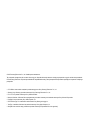 3
3
-
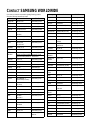 4
4
-
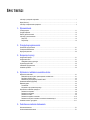 5
5
-
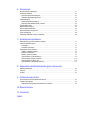 6
6
-
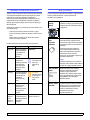 7
7
-
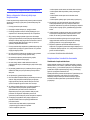 8
8
-
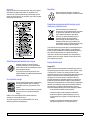 9
9
-
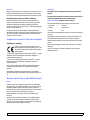 10
10
-
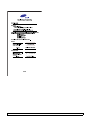 11
11
-
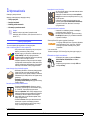 12
12
-
 13
13
-
 14
14
-
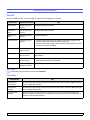 15
15
-
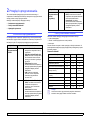 16
16
-
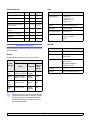 17
17
-
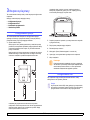 18
18
-
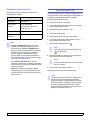 19
19
-
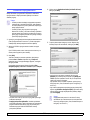 20
20
-
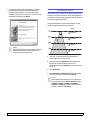 21
21
-
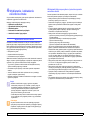 22
22
-
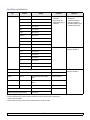 23
23
-
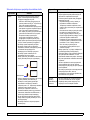 24
24
-
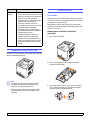 25
25
-
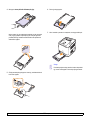 26
26
-
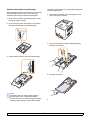 27
27
-
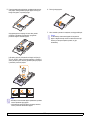 28
28
-
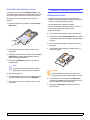 29
29
-
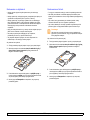 30
30
-
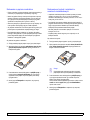 31
31
-
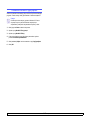 32
32
-
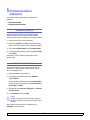 33
33
-
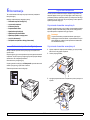 34
34
-
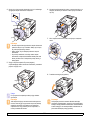 35
35
-
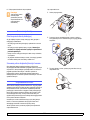 36
36
-
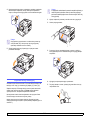 37
37
-
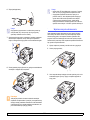 38
38
-
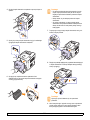 39
39
-
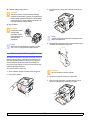 40
40
-
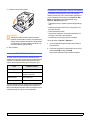 41
41
-
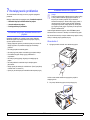 42
42
-
 43
43
-
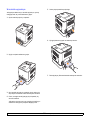 44
44
-
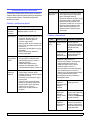 45
45
-
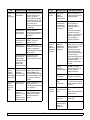 46
46
-
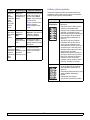 47
47
-
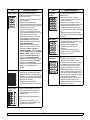 48
48
-
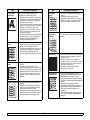 49
49
-
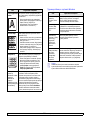 50
50
-
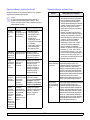 51
51
-
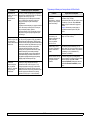 52
52
-
 53
53
-
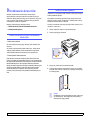 54
54
-
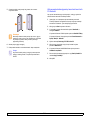 55
55
-
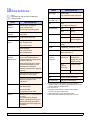 56
56
-
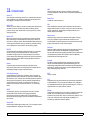 57
57
-
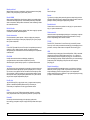 58
58
-
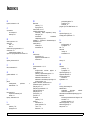 59
59
-
 60
60
-
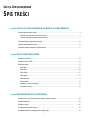 61
61
-
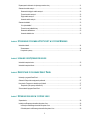 62
62
-
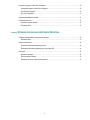 63
63
-
 64
64
-
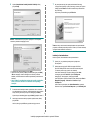 65
65
-
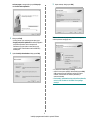 66
66
-
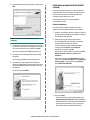 67
67
-
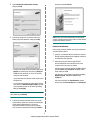 68
68
-
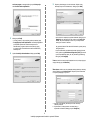 69
69
-
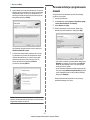 70
70
-
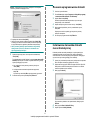 71
71
-
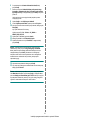 72
72
-
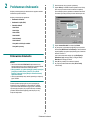 73
73
-
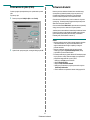 74
74
-
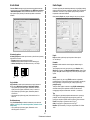 75
75
-
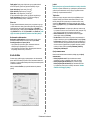 76
76
-
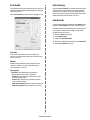 77
77
-
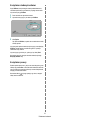 78
78
-
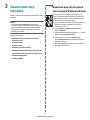 79
79
-
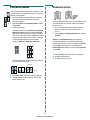 80
80
-
 81
81
-
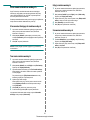 82
82
-
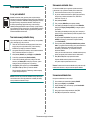 83
83
-
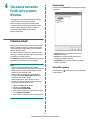 84
84
-
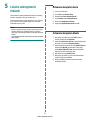 85
85
-
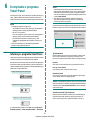 86
86
-
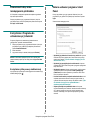 87
87
-
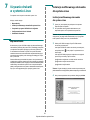 88
88
-
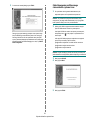 89
89
-
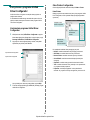 90
90
-
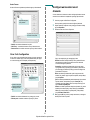 91
91
-
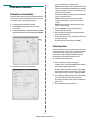 92
92
-
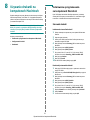 93
93
-
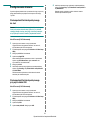 94
94
-
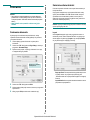 95
95
-
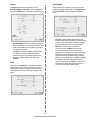 96
96
-
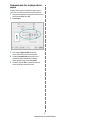 97
97
-
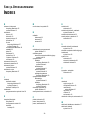 98
98
-
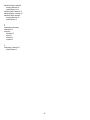 99
99
-
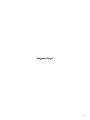 100
100
Samsung CLP-350N Instrukcja obsługi
- Kategoria
- Wydrukować
- Typ
- Instrukcja obsługi
Powiązane artykuły
-
Samsung Samsung SCX-4828 Laser Multifunction Printer series Instrukcja obsługi
-
Samsung Samsung SCX-4725 Laser Multifunction Printer series Instrukcja obsługi
-
Samsung Samsung CLP-657 Color Laser Printer series Instrukcja obsługi
-
Samsung ML-2571N Instrukcja obsługi
-
Samsung Samsung CLP-607 Color Laser Printer series Instrukcja obsługi
-
Samsung ML-1450 Instrukcja obsługi
Inne dokumenty
-
HP Samsung ML-4051 Laser Printer series Instrukcja obsługi
-
HP Samsung CLP-660 Color Laser Printer series Instrukcja obsługi
-
HP Samsung ML-3471 Laser Printer series Instrukcja obsługi
-
HP Samsung ML-2850 Laser Printer series Instrukcja obsługi
-
HP Samsung SCX-4725 Laser Multifunction Printer series Instrukcja obsługi
-
Xerox 6110 Instrukcja instalacji
-
HP Samsung ML-4550 Laser Printer series Instrukcja obsługi
-
HP Samsung CLP-300 Color Laser Printer series Instrukcja obsługi
-
HP Samsung ML-1645 Laser Printer series Instrukcja obsługi